Dans Access, Validation sur le terrain permet à l'utilisateur de valider la saisie des données en appliquantles contraintes souhaitées sur le terrain, il permet également aux utilisateurs d'afficher les messages en cas de champ de saisie de données invalide. En écrivant une expression simple dans les champs de validation, vous pouvez assembler les entrées de différents champs et leur appliquer des règles. Les expressions sont utilisées à de nombreux endroits pour effectuer des calculs, manipuler des caractères ou tester des données. Vous pouvez appliquer une expression différente sur des tables, des requêtes, des formulaires, des rapports et des macros pour la validation. Cet article décrira le moyen le plus simple d'appliquer des règles et d'afficher des messages en cas de saisie de données non valide.
Lancez Access 2010, ouvrez une table sur laquelle vous souhaitez appliquer la règle de validation.

Sélectionnez le champ sur lequel vous souhaitez appliquer la validation de champ. Par exemple, nous voulons appliquer la colonne de validation de champ Des notes.
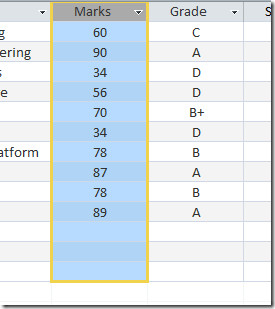
Maintenant, naviguez vers Des champs onglet, de Validation Cliquez sur Règle de validation de champ, écrire une expression de validation
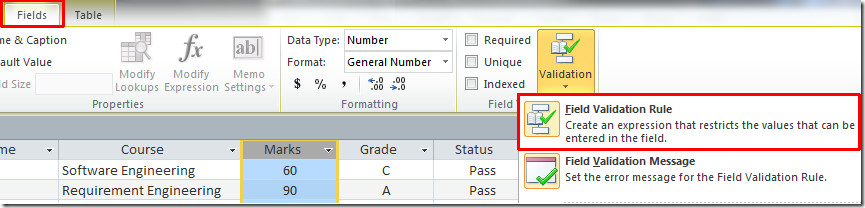
Vous atteindrez Générateur d'expression , ici vous pouvez écrire une expression pour valider les entrées de champ. Dans notre cas, tous les cours portent 100 points, donc les points obtenus doivent être inférieurs à 100,
Syntaxe
[Field_Name] <Numeric_Value
Nous écrirons une expression simple pour valider Des notes comme indiqué dans la capture d'écran ci-dessous. En dessous de Élément, catégories et valeurs d'expression, il y a des tas d'expressions qui peuvent être appliquées sur le champ sélectionné.
Nous allons écrire la formule,
[Marques] <100
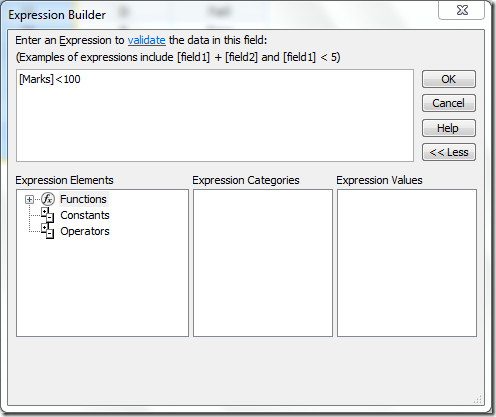
Cliquez sur D'ACCORD, pour l'appliquer.
Maintenant, pour les utilisateurs, nous devons écrire un message qui les aide à comprendre la condition que nous avons appliquée, rendez-vous sur Des champs onglet, et de Validation Cliquez sur Message de validation de champ.
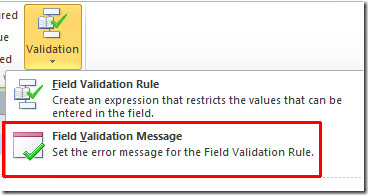
Saisissez le message que vous souhaitez afficher, en cas d’entrée invalide. Cliquez sur D'accord continuer.
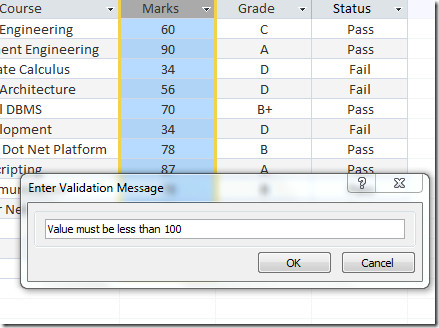
Si une entrée non valide est entrée, le message de validation apparaîtra, empêchant les utilisateurs de l'entrer.
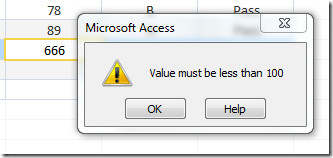
Vous pouvez également consulter nos guides précédemment examinés sur la création de requête d'analyse croisée dans Access 2010 et l'importation de feuille de calcul dans Access 2010.













commentaires